Informação preliminar

Antes de chegar ao cerne do tutorial, vamos explicar como baixar windows 7 para USB, há alguns informação preliminar, a este respeito, que é meu dever providenciar para que assegure que tudo corra bem.
Para começar, deve-se destacar que atualmente o Windows 7 não é mais um sistema operacional com suporte da Microsoft, consequentemente não é atualizado nem no que diz respeito à funcionalidade nem no que diz respeito à frente de segurança.
Diante disso, sugiro que você evite usá-lo, preferindo, em vez disso, janelas 10 ou, em qualquer caso, uma versão mais atualizada do sistema operacional da Microsoft ou Ubuntu ou outra distro Linux. A este respeito, recomendo a leitura de meus guias sobre como instalar o Windows 10 e como instalar o Ubuntu.
Se você ainda deseja usar o Windows 7 apesar de tudo, a primeira coisa que você precisa fazer é se preocupar em encontrar um Stick USB apto para o propósito. Você não precisa de nenhum pendrive especial, não se preocupe. Muito mais simplesmente, você deve se certificar de que aquele que você escolher para usar tenha uma capacidade de pelo menos 4 GB. Se você ainda não tem um, pode consultar meu guia de compras dedicado a pendrives, para receber informações úteis sobre marcas, tipos, capacidades e assim por diante.
Considerando então que o pendrive que você vai utilizar estará formatado. Se este contiver arquivos e você quiser evitar que eles sejam perdidos, aconselho, portanto, a fazer um exame preventivo backup dos dados em questão. Para fazer isso, você pode aproveitar as vantagens de uma das ferramentas que indiquei em minha análise dedicada a programas de backup.
Para criar um pendrive com o Windows 7, você também terá que se preocupar em encontrar o arquivo ISO sistema operacional. Se você tiver o disco de instalação do sistema operacional, poderá extrair a imagem do sistema de lá, seguindo as instruções sobre o que fazer que dei a você no meu guia sobre como extrair arquivos ISO de DVDs e CDs. Alternativamente, se você estiver usando uma conexão de Internet rápida e estável, você pode baixar o Windows 7 ISO do site da Microsoft.
Em todos os casos, tenha em mente que, para usar o Windows 7, você deve ter o dispositivo relevante licença. Se você ainda não tem um, pode descobrir como obtê-lo lendo meu guia sobre como comprar o Windows 7.
Como baixar o Windows 7 para um pendrive USB
Tendo feito os esclarecimentos necessários acima, eu diria que finalmente podemos ir direto ao ponto e, portanto, descobrir como fazer o download do Windows 7 em USB. Antecipo de imediato que para o fazer basta recorrer à utilização de alguns programas especificamente concebidos para o efeito, os que encontra indicados a seguir, juntamente com as respectivas instruções de uso.
Rufus
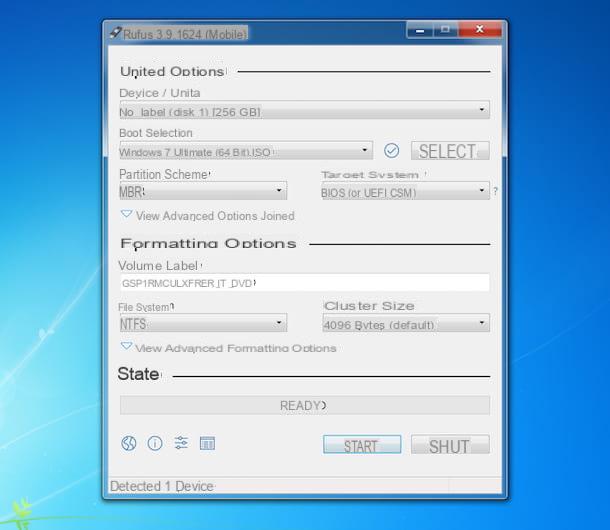
A primeira ferramenta útil para criar um pendrive com Windows 7 que sugiro que você considere é chamada Rufus. É um software livre, apenas para sistemas operativos Windows e também disponível em versão sem instalação, que permite criar um pendrive bootável para Windows e inúmeras distros Linux, de uma forma incrivelmente simples e rápida. Observe que também permite downloads diretos do Windows 10 e 8.1.
Para baixar o programa em seu computador, acesse o site da Rufus e clique no link Rufus xx portátil que você encontra em correspondência com a seção Baixar.
Assim que o download for concluído, abra o arquivo .exe obtido e, na janela que você vê aparecer na área de trabalho, clique no botão Sim. Depois disso, clique no botão mais uma vez Sim, de forma a permitir que o programa verifique as atualizações online.
Neste ponto, conecte o pendrive que deseja usar a uma das portas USB do computador e, na janela principal do Rufus que apareceu na tela, certifique-se de que o dispositivo está selecionado no menu suspenso Dispositivo / unidade presente no topo (se não, cuide disso).
Agora, certifique-se de que no menu suspenso sob o título Seleção de inicialização o item está selecionado Imagem de disco ou ISO (selecionar) (se não, sempre faça você mesmo), clique no botão Selecionar adjacente e selecione o arquivo ISO do sistema operacional.
Depois de concluir as etapas acima, os parâmetros Rufus devem mudar automaticamente para se adequar ao sistema operacional: para evitar problemas de qualquer natureza, no entanto, certifique-se de que os itens sejam selecionados MBR na secção Esquema de partição e NTFS na secção Sistema de arquivo.
Em seguida, clique no botão Começo e aguarde que o procedimento de criação da chave USB com o Windows 7 seja iniciado e concluído.
UNetbootin
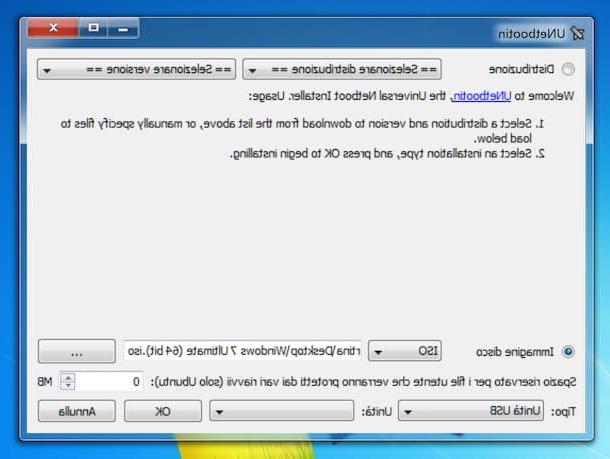
Outro programa que você pode usar para baixar o Windows 7 para USB é UNetbootin. Este é um software livre, rodando tanto em Windows (não precisa estar instalado) como em macOS e Linux, graças ao qual é possível selecionar arquivos ISO de sua escolha e criar pendrives inicializáveis. Observe que ele também suporta download direto de sistemas operacionais Linux.
Para fazer o download para o seu computador, acesse o site oficial do programa e clique no botão Baixar (Windows) (se você estiver usando Windows) ou naquele Baixar (macOS) (se estiver usando o macOS) que você encontra na parte superior da página.
Quando o download for concluído, se você estiver usando Windows, abra o arquivo .exe obtido e, na janela que você ver aparecer na tela, clique no botão Sim.
Se, por outro lado, você estiver usando MacOS, abra o pacote .dmg continua, arraste oícone do programa na pasta Aplicações no Mac, clique com o botão direito sobre ele, selecione o item Apri no menu que aparece e, em seguida, pressione o botão Apri na janela do ecrã, de forma a abrir a aplicação, de forma a contornar as limitações pretendidas pela Apple face a programadores não certificados (operação que deve ser realizada apenas no primeiro arranque). Em seguida, digite o senha da sua conta de usuário e pressione o botão Transmissão no teclado.
Agora que, independentemente do sistema operacional usado, você vê a janela principal do UNetbootin, selecione a opção Imagem de disco, verifique se o item está selecionado no menu suspenso ao lado dele documento (se não, faça você mesmo), clique no botão (...) e selecione a imagem ISO do Windows 7.
Neste ponto, conecte o pendrive que deseja usar a uma das portas USB do seu computador, certifique-se de que no menu suspenso tipo localizado na parte inferior, a opção é selecionada pendrive (se não, sempre faça você mesmo), selecione a unidade para sua chave no menu unidade adjacente e inicie o procedimento de cópia dos dados do aparelho, clicando no botão OK.
Apple Boot Camp
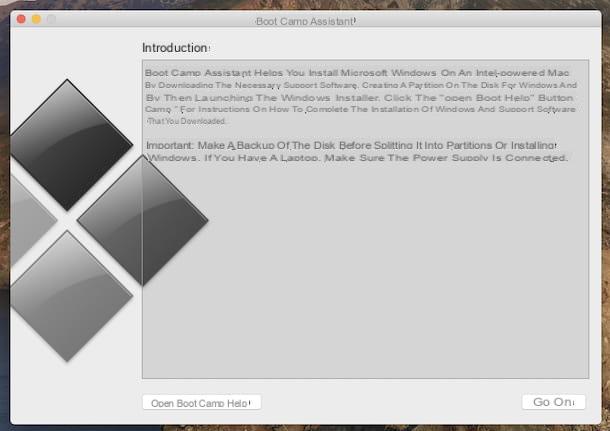
Se você estiver usando um Mac, também pode considerar o uso Apple Boot Camp. Você nunca ouviu falar disso? Não tem problema, explicarei imediatamente o que é. É um aplicativo incluído em todas as versões mais recentes do MacOS, que permite instalar o Windows em computadores da marca Apple em dual-boot, para que você possa escolher, a cada inicialização, qual sistema operacional usar.
Baixe da Internet todos os drivers necessários ao funcionamento do Windows, copie a imagem ISO do sistema para um pendrive (se necessário) e crie a partição útil para prosseguir com a instalação no disco rígido.
É, portanto, uma ferramenta pela qual você pode baixar o Windows 7 para USB, mas que é única e exclusivamente útil se você deseja instalar o sistema operacional da Microsoft como uma partição separada no disco rígido já usado para macOS. Para obter mais informações, convido você a consultar meu tutorial focado especificamente em como instalar o Windows no Mac.
Como baixar o Windows 7 e instalar via USB
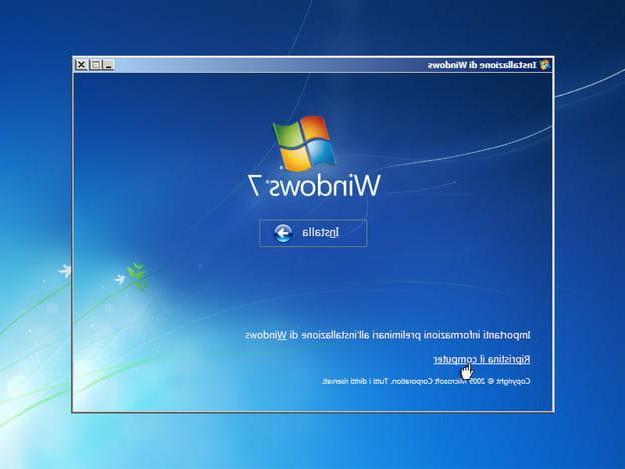
Você finalmente conseguiu baixar o Windows 7 para USB e agora quer entender como instalar o sistema operacional usando o pendrive em questão? Explicarei imediatamente como proceder, é brincadeira de criança.
Para começar, se for sua intenção intervir no computador atualmente em uso, folhas conectadas o pendrive para o PC. Se, por outro lado, você tiver que agir em um PC diferente, desconectar a chave do seu computador atual, insira-a em um dos Portas USB computador do computador de referência e ligue-o (ou reinicie-o, se já estiver em execução).
Em seguida, espere pelo bota do pendrive com Windows 7. Se isso não acontecer, você deve alterar as configurações do BIOS, vou definir o pendrive como o primeiro dispositivo de inicialização, conforme expliquei em detalhes no meu guia sobre como entrar no BIOS.
Lembre-se também de que, se estiver trabalhando em um computador recente, pode ser necessário definir oUEFI (o sistema "moderno" que substituiu o BIOS) para rodar em modo legado, ou seja, usando um sistema de compatibilidade que permite a instalação de sistemas operacionais antigos, também desabilitando a funcionalidade seguro Bota (não é compatível com Windows 7), como expliquei a você em detalhes em meu post sobre como acessar o BIOS.
Depois de concluir as etapas acima, pode ser solicitado que você pressione qualquer tecla para inicializar a máquina via USB: portanto, siga as instruções exibidas na tela e aguarde alguns minutos para que o programa de instalação copie todos os arquivos necessários para a memória.
Ao ver a tela para prosseguir com a instalação do Windows 7, clique no botão para a frente, para confirmar o uso docityno como um idioma, e no botão Instalar, para iniciar o procedimento. Em seguida, selecione (se necessário) oedição do sistema que você deseja instalar (por exemplo, 7 o Windows Home Premium) e clique no botão para a frente.
Em seguida, aceite as condições de uso do sistema marcando a caixa ao lado do item Eu aceito as condições da licençae clique novamente em para a frente, para continuar mais. Neste ponto, pressione o botão Personalizado (usuários experientes), clique no item Opções avançadas de direção presente no canto inferior direito, selecione o partição no qual você deseja instalar o sistema operacional e primeiro clique no botão formato que está na parte inferior e naquele OK localizado no centro.
Em seguida, clique no botão mais uma vez para a frente e nessa OK, para iniciar a instalação do Windows 7. O processo de instalação levará alguns minutos e várias reinicializações.
Quando terminar, siga o primeiro assistente de inicialização sistema para configurar contas de usuário, configurações e rede, entre no chave de produto Windows, após o qual você finalmente se encontrará na frente da área de trabalho do Windows 7 e poderá começar a usar o sistema operacional. Para obter mais detalhes, consulte meu tutorial específico sobre como instalar o Windows 7.
Como baixar o Windows 7 para USB

























